▼ 윈도우 스토어를 통해 다양한 앱을 다운로드해서 사용하다 보면, 시작 화면 옆으로 앱 목록이 길게 늘어날 정도로 앱들이 쌓이기 일쑤입니다.
▼ 그럴 때는 아래와 같이 그룹을 만들어 앱들을 분류하면 비슷한 종류끼리 모을 수 있어 편리합니다.

앱들의 그룹을 설정하려면 어떻게 하면 될까요?
▼ 화면의 우측 하단으로 마우스를 가져가면 ![]() (앱 돋보기) 아이콘이 있습니다. 이를 클릭합니다.
(앱 돋보기) 아이콘이 있습니다. 이를 클릭합니다.
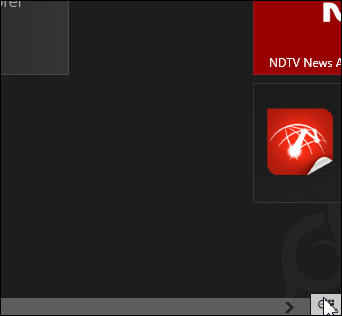
▼ 그러면 아래와 같이 설치된 앱 목록이 한 눈에 들어오게 됩니다. 그룹으로 묶을 영역을 마우스 오른쪽 단추로 클릭합니다.
▼ 아래쪽에 나타난 Name group을 클릭합니다.
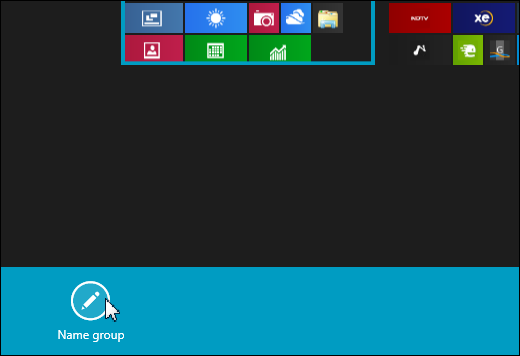
▼ 그룹에 붙일 이름을 알맞게 입력합니다.

▼ 그룹 이름이 바로 지정(아래 사진에서 ‘기본 앱들’ 그룹)된 것을 볼 수 있습니다.
다른 그룹들도 이름 붙이려면 이전과 마찬가지로, 마우스 오른쪽 단추를 눌러 선택하여 [Name group]을 클릭하면 됩니다.
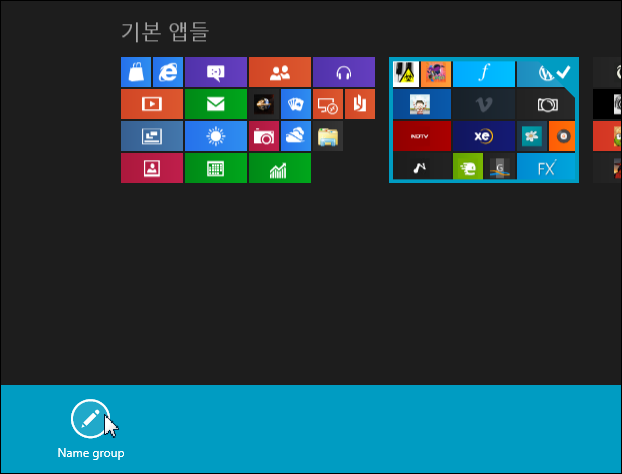
▼ 전 이렇게 모든 그룹에 이름을 붙이는 것이 보기 좋더군요. 여러분 입맛에 맞게 정해보세요.
그룹으로 분리한 시작 화면은 어떤 느낌일까요?
▼ 가장 왼쪽에는 ‘기본 앱들’ 그룹이 있습니다.
▼ 그 다음으로는 멀티미디어…
▼ 뉴스…
▼ 즐기기 및 게임 카테고리입니다.(정확히 앱들을 분류하진 않았습니다. 이번 기회에 저도 앱 정리 좀 해 봐야겠네요)
윈도우 8의 멋진 메트로 인터페이스를 여러분의 마음대로 꾸며 사용해 보세요! ![]()
윈도우 8 컨슈머 프리뷰 관련 글:








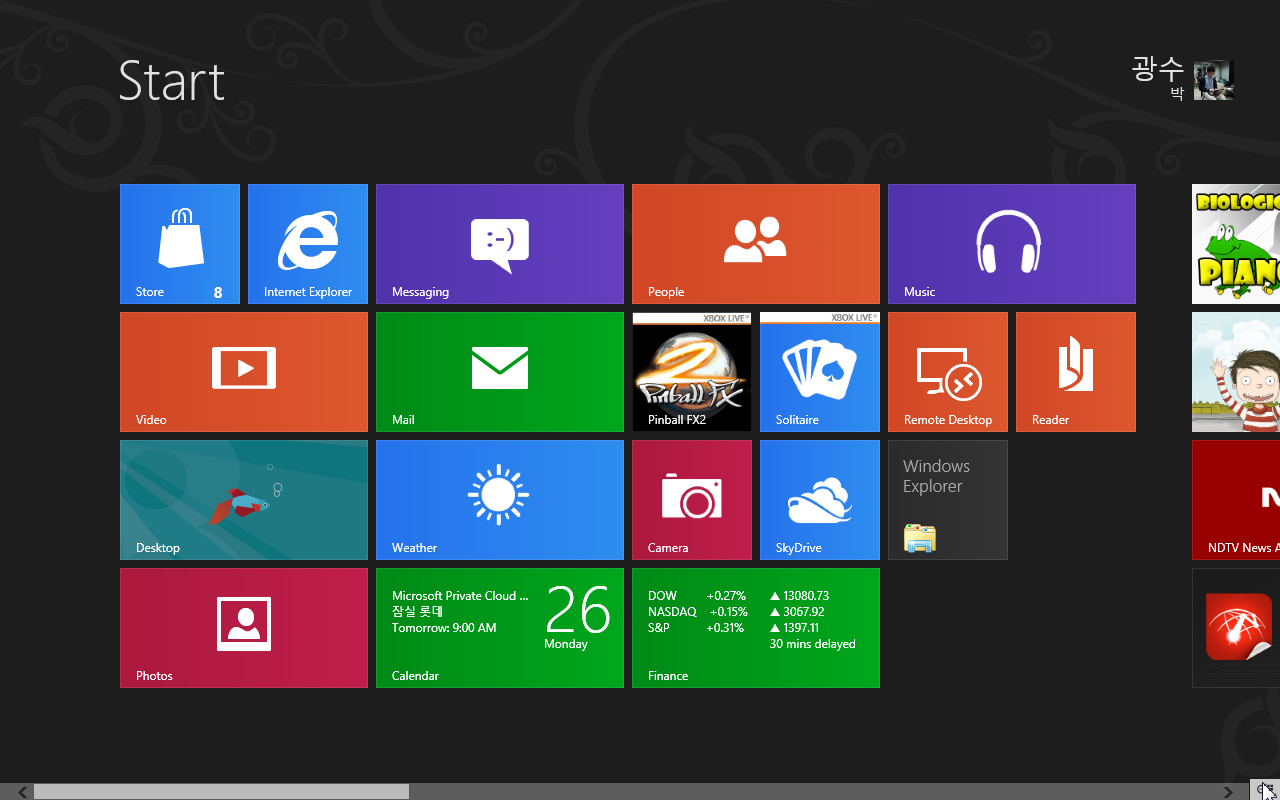

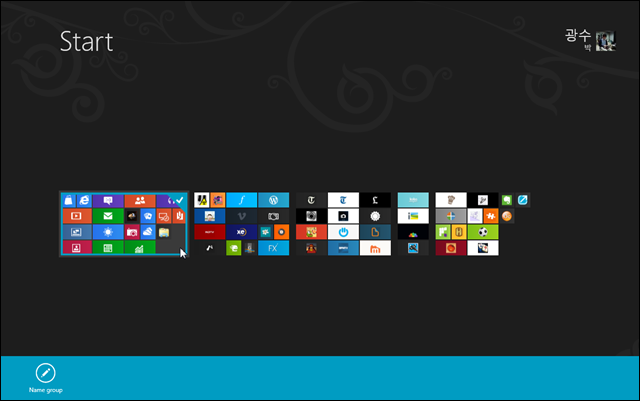
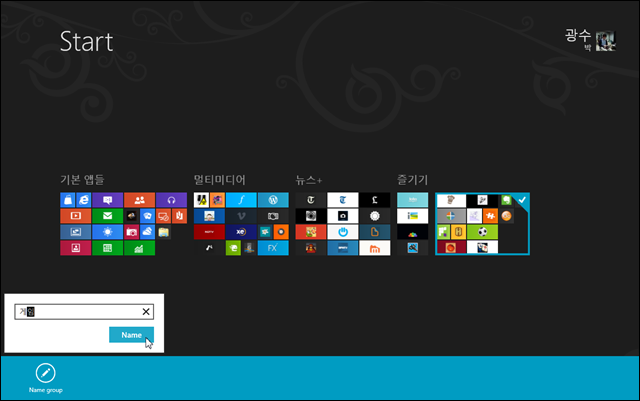

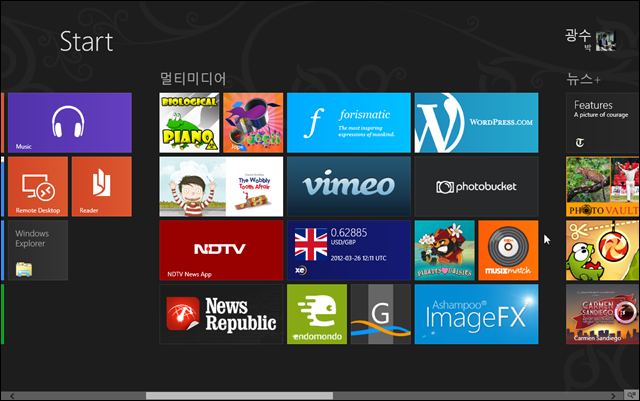

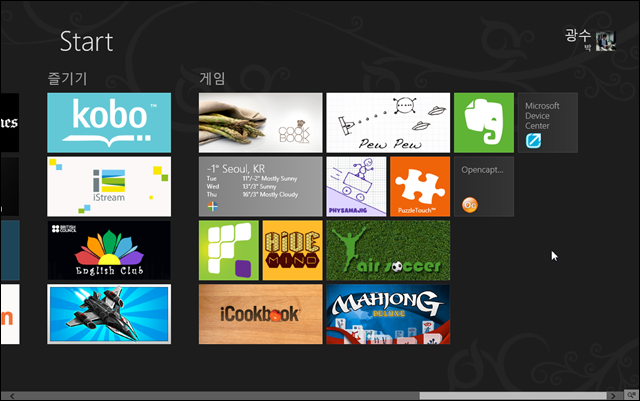



사용자 프리뷰 버전은 매트로 없엘방법 없나요? 그놈의 X같은 매트로만 없으면 좀 쓸만하겠는대 말이죠
사진 앱이 삭제되었는데 어떻게 해요..
http://j.mp/V4VprY
다시 설치하세요 ^^ (링크 참조)